Forfatter:
Joan Hall
Oprettelsesdato:
6 Februar 2021
Opdateringsdato:
1 Juli 2024
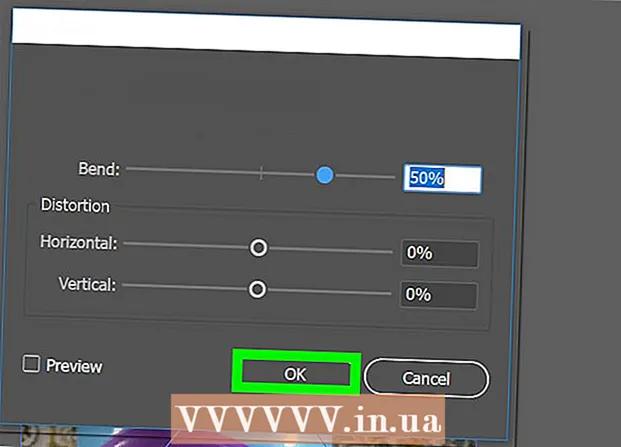
Indhold
Denne artikel viser dig, hvordan du beskærer et billede i Adobe Illustrator.
Trin
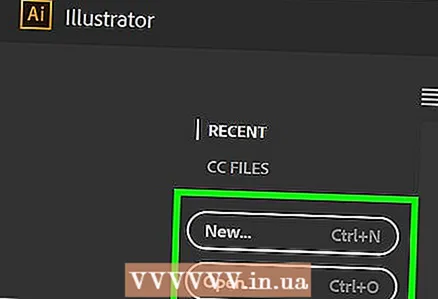 1 Åbn eller opret en fil i Adobe Illustrator. For at gøre dette skal du klikke på det gulbrune ikon med bogstaverne "Ai" og derefter klikke på "File" i menulinjen i øverste venstre hjørne af skærmen. Gør nu en af to ting:
1 Åbn eller opret en fil i Adobe Illustrator. For at gøre dette skal du klikke på det gulbrune ikon med bogstaverne "Ai" og derefter klikke på "File" i menulinjen i øverste venstre hjørne af skærmen. Gør nu en af to ting: - klik på "Opret" for at oprette en ny fil;
- klik på "Åbn" for at åbne en eksisterende fil.
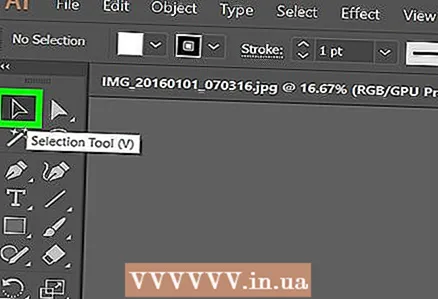 2 Klik på markeringsværktøjet. Ikonet for dette værktøj ligner en sort pil og er placeret øverst på værktøjslinjen.
2 Klik på markeringsværktøjet. Ikonet for dette værktøj ligner en sort pil og er placeret øverst på værktøjslinjen.  3 Klik på det billede, du vil beskære.
3 Klik på det billede, du vil beskære.- Hvis du vil tilføje et nyt billede til dit dokument, skal du vælge Arkiv> Sted. Vælg det billede, du vil beskære, og klik derefter på Placer.
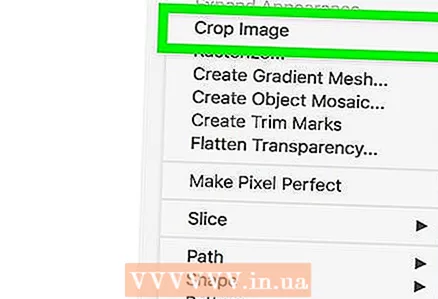 4 Klik på Beskær billede i øverste højre del af vinduet.
4 Klik på Beskær billede i øverste højre del af vinduet.- Hvis der vises en advarsel om sammenkædede billeder, skal du klikke på OK.
 5 Klik og træk i hjørnerne af feltet Skær. Gør dette, indtil det område af billedet, du vil beholde, er inden for den rektangulære ramme.
5 Klik og træk i hjørnerne af feltet Skær. Gør dette, indtil det område af billedet, du vil beholde, er inden for den rektangulære ramme. 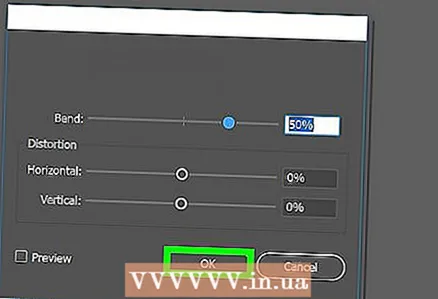 6 Klik på ansøge på kontrolpanelet øverst på skærmen. Billedet beskæres i henhold til de angivne parametre.
6 Klik på ansøge på kontrolpanelet øverst på skærmen. Billedet beskæres i henhold til de angivne parametre.



